Не так давно вышла новая версия Debia 11 под кодовым названием Bullseye. По традиции, кардинальных изменений в системе не было, но пакетная база была значительно переработана. 72% пакетов получили новые версии, а более 11 000 пакетов появились в репозитории впервые. Именно это и даёт повод для обновления Debian 10 до Debian 11.
Мы расскажем не только о том, как выполняется обновление Debian 10 до 11, но еще и как подготовить её и избежать проблем. Забегая вперёд отметим, что дистрибутив по-прежнему обновляется путём замены репозиториев.
Содержание статьи
Как обновить Debian 10 до Debian 11
Перед обновлением настоятельно рекомендуем создать резервную копию системы. Это позволит восстановиться в случае неудачи. Также при использовании отличного от GNOME и KDE окружения лучше всего выйти из графической оболочки и обновляться в текстовом режиме.
Сервер можно обновить даже по SSH, в этот раз проблем с сетевыми интерфейсами не должно возникнуть. Но на всякий случай лучше иметь локальный доступ к консоли сервера.
Также разработчики не рекомендуют оставлять в системе сторонние пакеты и советуют удалить их перед обновлением. Однако, если они никак не связаны с функционированием системы, то можете оставить их, при том условии, что они не будут использовать устаревшие пакеты.
Шаг 1. Обновление Debian 10 до актуальной версии
Перед заменой репозиториев крайне желательно привести текущие пакеты до актуальной версии. Debian 10 за время существования успел получить несколько обновлений. Последняя версия получила номер 10.10, именно её и стоит обновлять до Debian 11.
Чтобы узнать текущую версию дистрибутива используйте команду:
cat /etc/debian_version
Чтобы обновить дистрибутив Debian, а заодно привести пакеты в порядок, выполните команды:
sudo apt update
sudo apt dist-upgrade
sudo apt --fix-broken install
sudo apt autoremove
После этого при проверке будет указана версия 10.10. Перед следующим шагом можете перезагрузить компьютер, чтобы убедиться в том, что обновлённая система успешно запускается.
Шаг 2. Замена репозиториев
Замена репозиториев – это основной этап обновления Debian 11. Именно эти файловые серверы содержат все пакеты дистрибутива. Список репозиториев хранится в файле /etc/apt/sources.list. Для доступа к нему воспользуемся редактором nano:
sudo nano /etc/apt/sources.list
В этом файле нам необходимо заменить buster на bullseye. Помимо этого, потребуется заменить /updates на -security, так как в Debian 11 изменили наименование для security группы репозиториев. Легче всего произвести замену встроенным инструментом (Ctrl+\). После этого сохраните изменения (Ctrl+O) и выйдите из программы (Ctrl+X).
Список репозиториев должен выглядеть следующим образом:
Не забудьте обновить список пакетов командой:
sudo apt update
Теперь ваш дистрибутив готов к обновлению.
Шаг 3. Минимальное обновление
Обновление рекомендуется проводить в два этапа. На первом этапе мы проведём минимальное обновление. Оно заменит только те пакеты, которые не потребуют установку или удаление других пакетов. Для этого используйте команду:
sudo apt upgrade --without-new-pkgs
В процессе обновления будут задавать вопросы, используйте Tab, чтобы переключаться между кнопками, и Пробел, чтобы выбирать нужный пункт.
Несмотря на то, что обновление называется минимальным, будет обновлена большая часть пакетов. После перезагрузки компьютера вас встретит практически готовый вариант Debian 11.
Шаг 4. Полное обновление
Если минимальное обновление прошло успешно, то пора приступать к полному обновлению системы командой:
sudo apt dist-upgrade
В процессе обновления будут установлены новые пакеты зависимостей, а часть старых, не привязанных ни к одной программе, останется в системе. Для удаления этих пакетов воспользуйтесь командой:
sudo apt autoremove
Шаг 5. Готово
Теперь можете ещё раз проверить установленную версию дистрибутива, ядра, оболочки и загрузчика:
cat /etc/debian_version
uname -r
gnome-shell --version
dpkg -l | grep grub
Выводы
Теперь вы знаете обновить Debian 10 до Debian 11. Особых изменений в процессе обновления, по сравнению с предыдущим релизом, не появилось. Главное обновить пакеты Debian 10 и правильно отредактировать список репозиториев. Если же говорить о стандартной для Debian оболочке GNOME, то с ней обновление проходит даже в графическом режиме.
Благодаря консервативному подходу к разработке дистрибутива, часть пользователей использует Debian без переустановки на протяжении многих лет. Это особенно актуально для серверов, где промедление неуместно. А если у вас до сих пор установлен Debian 9, то обновите его до 10 версии, что позволит перейти на Debian 11.

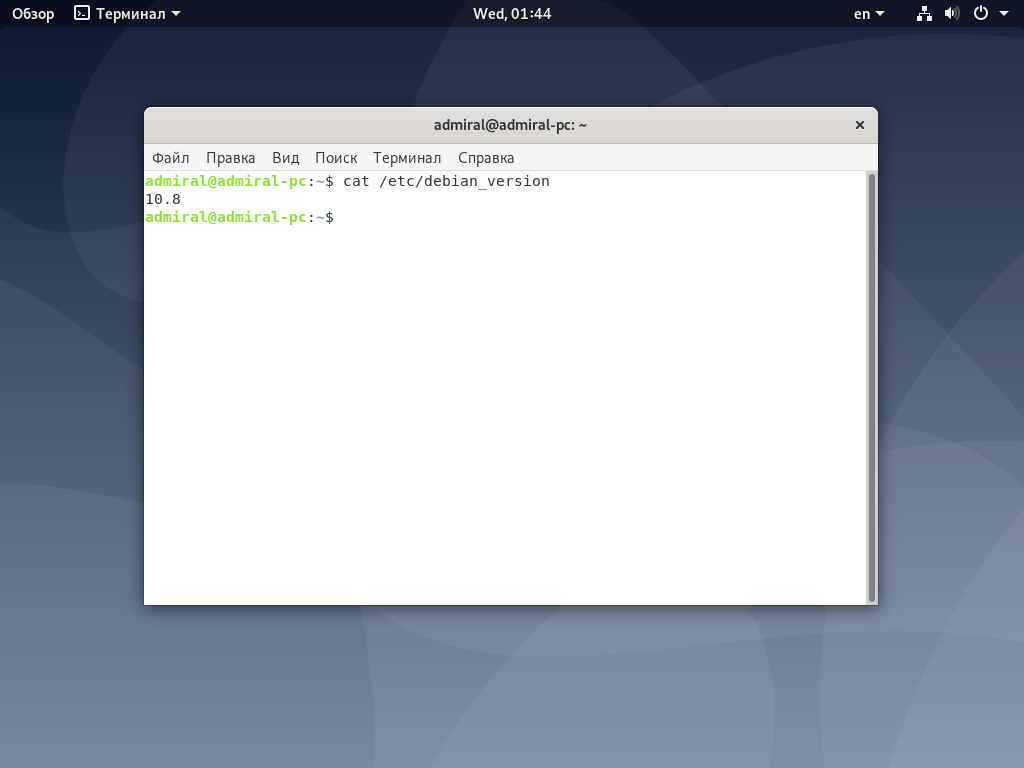
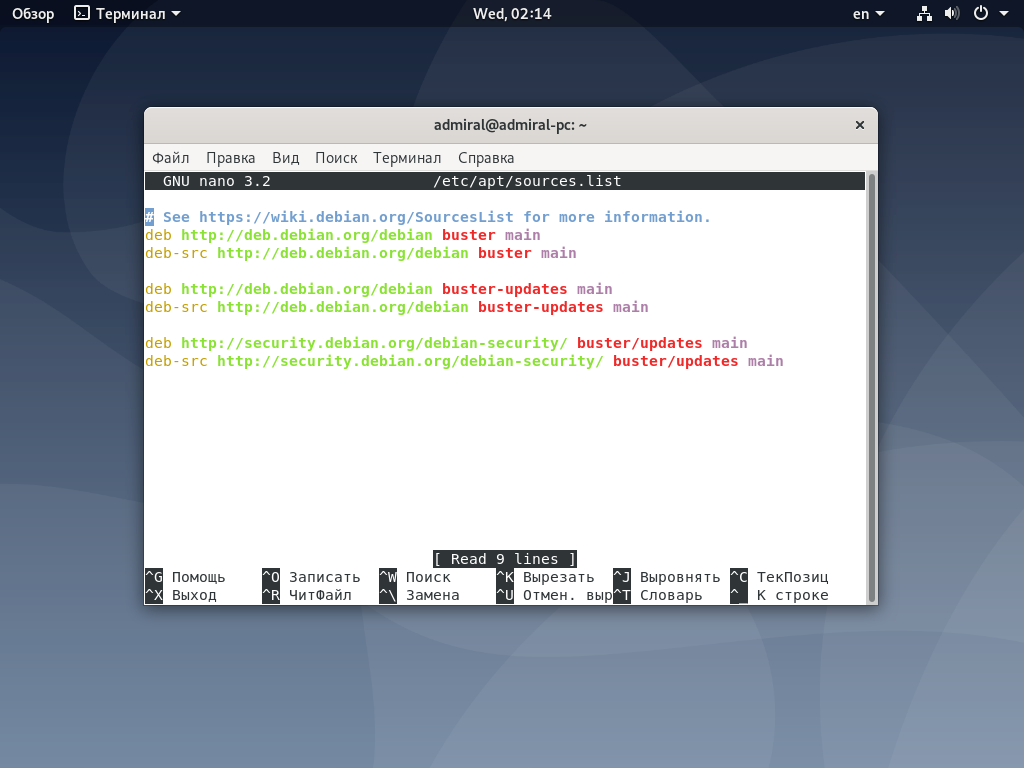
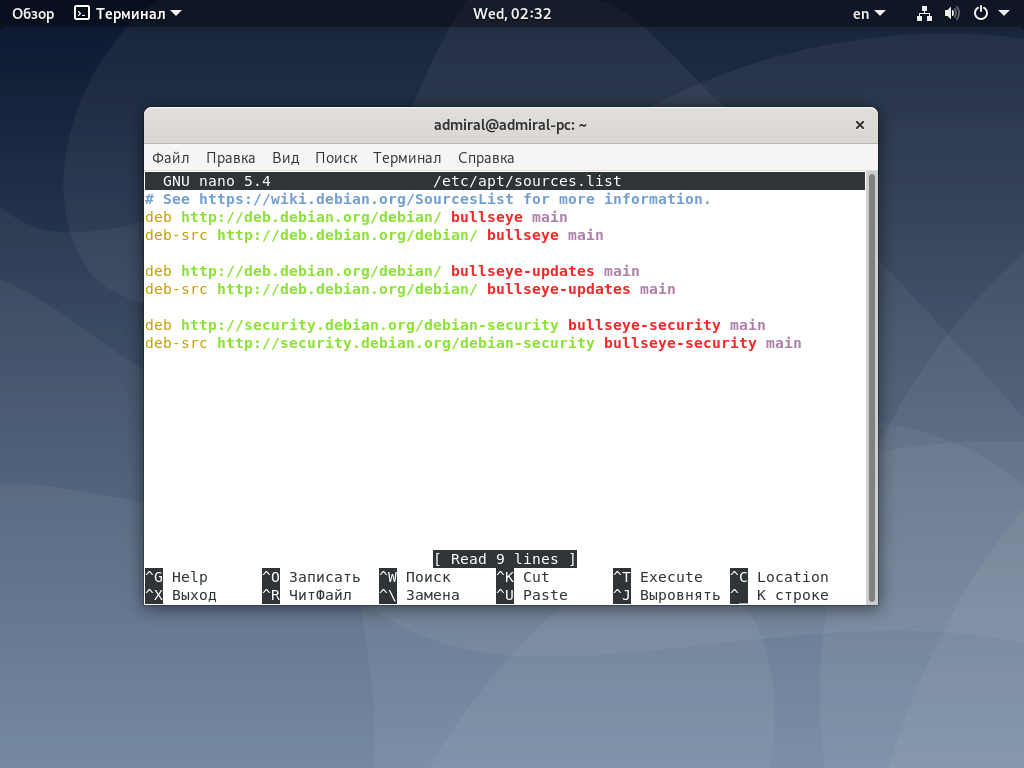
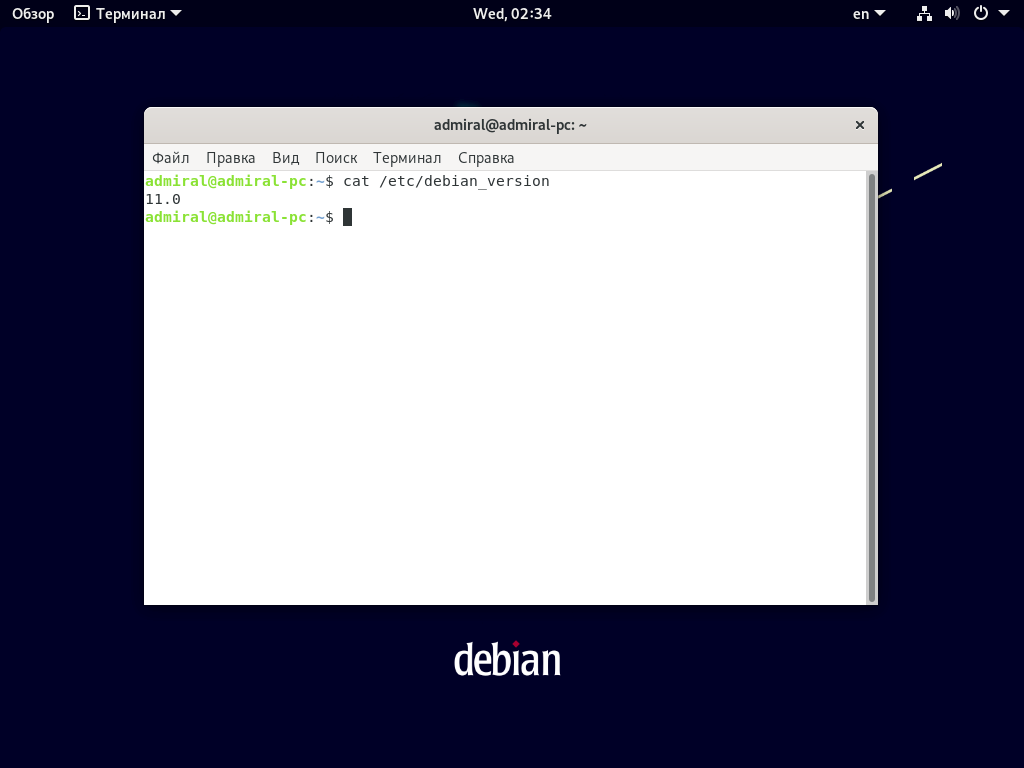
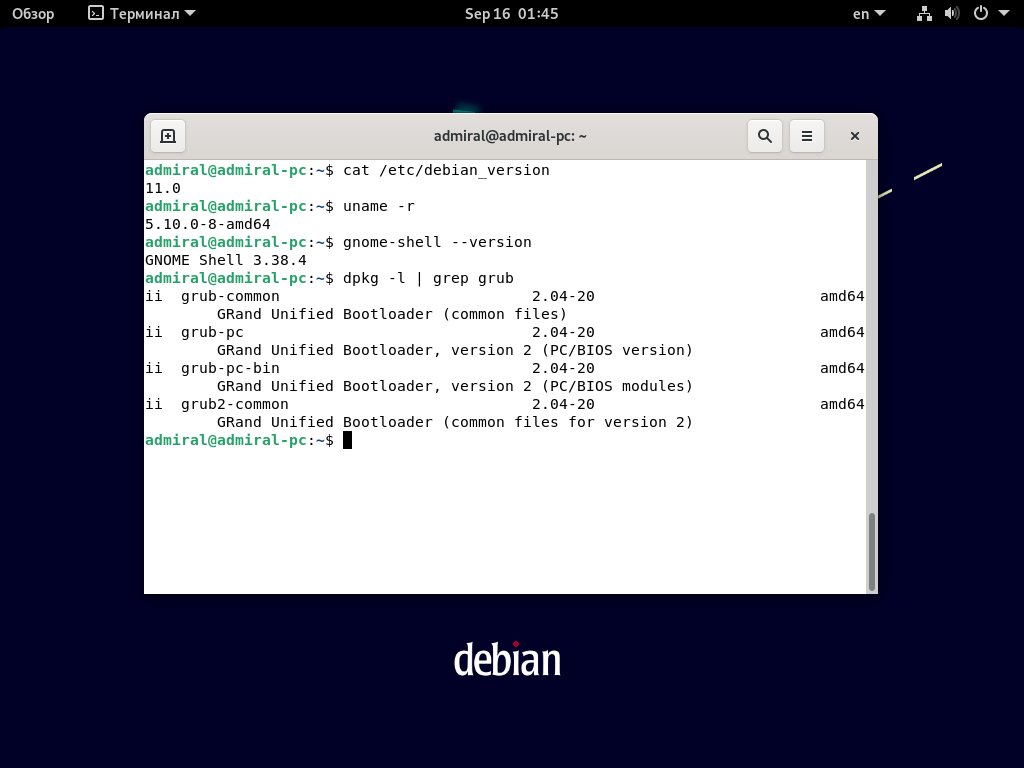
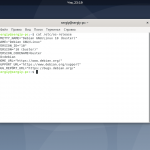
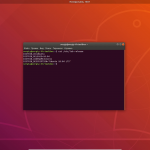
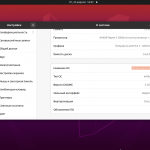
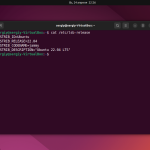

 (9 оценок, среднее: 4,78 из 5)
(9 оценок, среднее: 4,78 из 5)
Да уж инструкция.
Ubuntu одной кнопкой обновление как и Fedora вот что значит готовы для десктопа в отличии от Debian и Mint
В 11 версии лег dovecot. При запуске выдает Socket already exists: /var/run/dovecot/auth-master и останавливается. Может кто уже знает решение?
Хорошая инструкция.
Все ок, но ядро не обновилось до 5.10
Мой косяк 🙂
Все ок. Просто надо было сделать reboot
я так понял геморно это все